04.はじめてスマホアプリを作ってみた(設計フェーズ)
初稿:
更新:

記事の概要
こちらの一覧の4つ目、「設計フェーズ」の記事。
- 検討フェーズ(どんなアプリを作るか)
- 要件フェーズ(どんな要件のアプリにするか)
- 調査フェーズ(どんな技術を使うか)
- 設計フェーズ(どうやって作るか)【今回】
- 開発フェーズ(実際に作りはじめる)
- 公開フェーズ(アプリを公開する)
- 保守フェーズ(公開から現在まで)
ダイジェストで読みたい方はこちらの記事を。
アラフォー初心者だけどスマホアプリを開発~リリースまでがんばってみた【Android・Xamarin.Forms】
あらすじ この度、素人ながらスマホアプリ開発に挑戦してみた。今回の記事では概要と経緯について書き綴ってみたい。実際に行った作業の詳細は、全7回に分けた記事を別途作成
インストールはこちらから。

はじめてのスマホアプリ開発 設計フェーズ
スマホアプリの設計を開始する

前回は、スマホアプリ開発に必要なフレームワークや言語、その他サービスを決めていく過程について書いた。
ここまでで「どんなアプリを作るか」「要件をどうするか」「どの技術を使うか」が決まった。いよいよ設計作業に着手する。
できる限り設計作業を進め、開発ツールを立ち上げているときはコーディングに専念できるよう準備を進めていきたい。
全体のアーキテクチャを考える
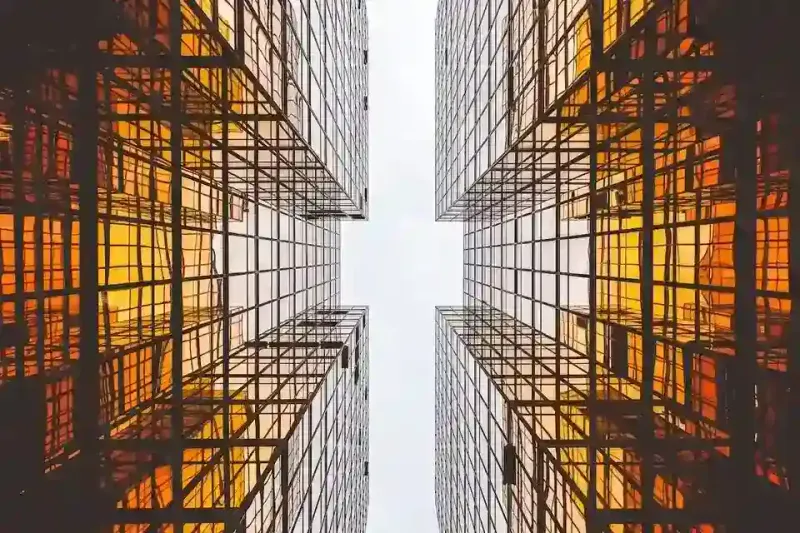
この時点でわかっていることは、「画面構成」「画面遷移」「各種機能」の3つ。
これを設計に落とし込んでいくにはどうすればいいか。
今回の作業と並行し、設計に関する情報をWebや書籍で調べていった。
その中で、設計作業にとくに役立ったのが以下。
参考にしたウェブサイト
参考にした書籍
- オブジェクト指向のこころ(SOFTWARE PATTERNS SERIES)
- ドメイン駆動設計入門ボトムアップでわかる!ドメイン駆動設計の基本
- Clean Architecture 達人に学ぶソフトウェアの構造と設計
各書籍等の内容についてはこちらの記事にもまとめている。
アラフォー初心者だけどスマホアプリを開発~リリースまでがんばってみた【Android・Xamarin.Forms】
この度、素人ながらスマホアプリ開発に挑戦してみました。今回の記事では概要と経緯について書き綴ってみたいと思います。実際に行った作業の詳細は、今後それぞれ記事を書き、こちらにリンクを追記します。作ったアプリ「OneThird」の概要 毎日の睡眠を入力によって記録するアプリです。寝た時間、起きた時間
一読してすべてが理解できたわけでは当然ない。
今回の作業工程で必要な情報がどの本のどこに書いてありそうかを把握し、その都度ウェブ検索で周辺情報を広いながら活用した。
なぜシステムアーキテクチャを理解しておきたかったか
いざプログラミングをする際、どのファイルにどんなコードを書けばいいか迷ったりしないだろうか。
このあたりは設計に関する知識不足が大いに影響しているのだと思われた。
「ドメイン駆動開発」を参考にする

今回のアプリは非常に規模の小さいモノでオーバースペックな気もしするが、「ドメイン駆動開発」をとくに参考にした。
初心者のわたしが正しくドメイン駆動開発を実践できたわけではないが、先に挙げた迷いが払しょくされ大きな助けとなった。
「睡眠記録を保存する」と一口に言っても、いざ設計を考え始めると、
- その日の記録対象の睡眠時間の範囲はどうするか
- 起床時間が就寝時間より過去だとおかしい
- 重複した時間帯を記録させたくない
などいくつもルールが必要なことが分かってくる。
要件をプログラムでどう表現すればいいか
具体的に言うと、どのファイルに書けばいいか迷うわけだ。
上記の参考にした書籍では、こういったコアルールは「Domain」に書こう!とある。
今回、結果的に2つのデータベースを切り替える機能を実装した。
では、データベースとやり取りする処理はどこに書けばいいか。
「Infrastructure」だ。
こんな具合に、アプリの各機能やルールをプログラミンでどう表現していくか、システムアーキテクチャが助けてくれる。
アーキテクチャを考慮するメリット
また、「ドメイン駆動開発」や「Clean Architecture」を参考に設計すると、後々のメンテナンス不可を軽減するメリットもあるという。
現段階では非常に小規模なアプリだが、いずれ分析などの機能追加をする野望がある。
不完全ではあると思うが今回構築したこの設計は、後々わたしを助けてくれると思う。
ただ最初はやはり難しい
本に書かれていることも、実際に壁にぶつかって初めてその必要性を実感できたりする。
一行もコードを書かずに設計を洗練させるなんて初心者には難しい。
理解できなかったとしてもそこで手を止めず、何度でもイチから作り直す気持ちでやってみるといいかもしれない。
個人開発の良さの1つではないだろうか。
実際わたしは、わからないまま進め「そういうことか!」となり、使えるコードは流用し、イチから作り直すことを何度かした。
これを繰り返し、納得のいく設計に近づけていった。
実際に作った設計内容(コンポーネント図)
以下は、今回のアプリを構成するコンポーネント図。
「Visual Studio」を使用しているため、図の「Domain」などは独立した「プロジェクト」として構成した。
コンポーネント図
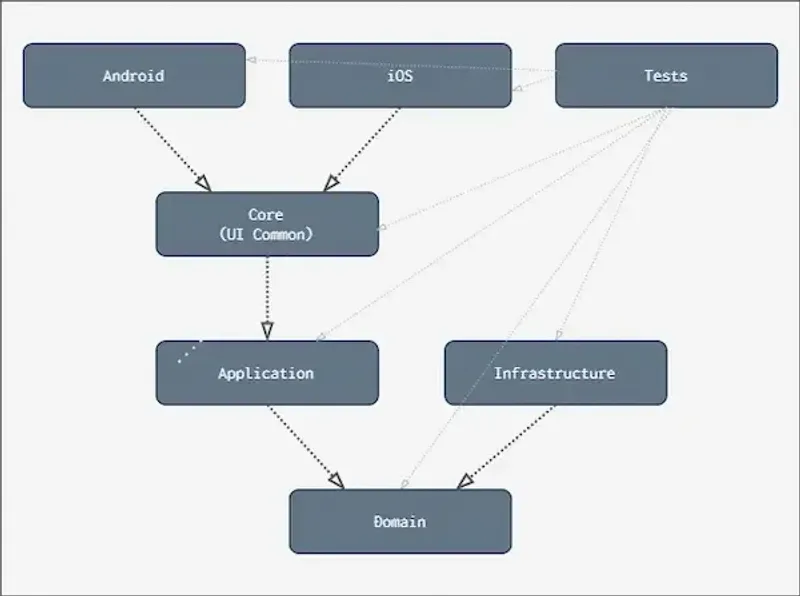
Domain
- Domain Model
- いつからいつまで当日分とするとか、二度寝は記録できるけど重複した時間帯は保存しない、といったビジネスルール
- Repository
- インターフェイスなど。
Application
Xamarin側のCoreとドメインのインターフェイスを介したInfrastructureとのやり取りを中継。
Core
Xamarin Formsのcommonプロジェクト。Android、iOSの共通部分を実装。
Android・iOS
各プラットフォームに依存する部分を実装。
Infrastructure
RealmとCosomosDBとのやり取りを実装。
ユーザがログインしていればCosmosDB、そうでなければRealmに接続する。
RealmはSQLiteのようなローカルDBを提供してくれる製品。
Tests
ユニットテストをここに書く。
テスト対象のプロジェクト毎にフォルダを作り、その中にテストファイルを置く。
「Visual Studio」固有の話しになるが、各プロジェクトを構成し、参照を貼る方法は以下の記事を参考にした。
C#でドメイン駆動開発Part2 - ピーコックアンダーソン
#01_プロジェクトの作成 #02_プロジェクトの追加 #03_依存関係 #04_ドメイン駆動開発でAppli
C#のXamarin.FormsでPrismを使ってMVVMで実装する方法【目次】 - ピーコックアンダーソン
VisualStudio2019にPrismのテンプレートをインストールして MVVMアーキテクチャーで実装す
各プロジェクト(コンポーネント)の中身を考える

これでアプリ全体の骨格ができた。
次は、各プロジェクトの中身を考えていく。
本来であれば「UML」などを扱えるツールでドキュメントを作成しながら設計を進めていくべきかと思う。
しかし、ドキュメントをひとつひとつ作成することはできれば避けたい。
最終的なアウトプットはできるだけ自動生成できるツールを頼る。
まずは試行錯誤
手順としては、まず紙とペン、ツールでも何でもいいのでどのような「クラス」を展開していくかを考えた。
ちなみにこの試行錯誤は「drawio」というツールを使った。
Web版ツールとして公開されていおり、Microsoft Storeから入手することもでる。
draw.ioの使い方を解説〜無料の高機能作図ツールを使って資料の質をあげよう!
作図ツール「draw.io」の使い方を解説します。「draw.io」はフローチャートやオフィスのレイアウトなど図を作成できる高機能のツールです。長机や窓といったオフィスレイアウト向けの図形や、パソコンやメールなどのアイコンも豊富なので、少ない手間で質の高い図を作成できます。会員登録も不要なので、ぜひこの機会に利用してみてはいかがでしょうか。
主に考えていくことは、クラス名、そのクラスの目的、実装するプロパティやメソッド。
一気に全体を行うのはキツイ。まずはDomainプロジェクトを仕上げた。
ここでは他のプロジェクトで使用するインターフェイスも考えていくことになる。
そして清書は実際のソースファイルに
ある程度まとまったら、実際にVisual Studioでフォルダを構成し、クラスファイルを作成する。
そして、drawioでメモ書きだった内容を、クラス、メソッド、プロパティに「XMLコメント」として、しっかり書く。
XML ドキュメントのコメントを挿入する - Visual Studio (Windows)
XML ドキュメント コメントをコードに挿入する方法と、.NET アセンブリと共に配布するコンパイラで生成された XML コメント ファイルを作成する方法について説明します。
「XMLコメント」は、「docfx」というツールでHTMLファイルに出力できる。
コマンドラインツールだが、非常に便利でソリューション全体をひとつのウェブサイトに出力できる。
また「Visual Studio」の機能として、クラス図を出力することもできる。
Visual Studioでクラスのコードからクラス図を作る
Enterprise版であれば依存関係図も自動で作成できる。ほしいけど高い。
コードからの依存関係図の作成 - Visual Studio (Windows)
Visual Studio で、コードからの依存関係図を作成し、ソフトウェア システムの論理アーキテクチャの概観を可視化します。
この他、複雑な処理を設計するシーケンス図を「drawio」で作成した。
Visual Studioは静的解析が走るためエラーや警告が出まくる。
ここでの目的はあくまでクラス構成、クラスやメソッド等の命名など骨組みを組み上げていくこと。全無視で仕上げた。
エラー等は実装段階できっちり潰す。
まとめ
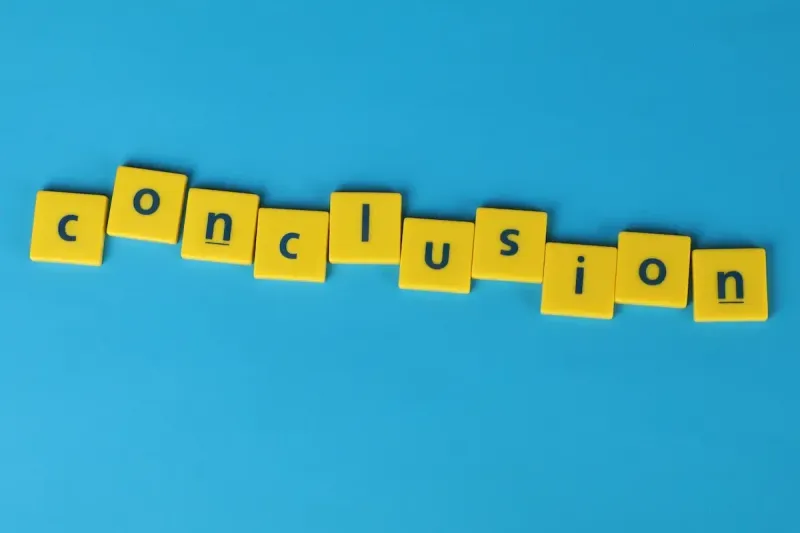
実装時には、実装方法に頭を使いたい。
このぐらい決まれば、どうにか専念できる気がした。
前段でも書いたが、一度も実装したことがないものを机上の設計でまとめあげるのはとても難しい。
わたしはサンドバッグのような仮プロジェクトをボコボコ作っては試し、あまたのプロジェクトの屍を築きながら作業を進めた。
次回は、開発フェーズ(実際に作りはじめる)についてまとめる予定。